Impossibile aprire il file ZIP in Windows 10! Come risolvere?
Riepilogo: impossibile aprire il file ZIP in Windows 10. È possibile che vengano visualizzati vari messaggi di errore o che il programma potrebbe non essere in grado di aprire il file.
Hai problemi ad aprire un file ZIP importante? Ho scaricato un file ZIP, ma non riesco ad aprirlo? Quando provi ad accedervi, ricevi un messaggio di errore “Intestazione danneggiata”? Oppure, quando provi a comprimere un documento di Office per aprire un archivio ZIP, potresti ricevere il messaggio di errore “Questo file è danneggiato, non puoi aprirlo?” eccetera.
Tabella dei contenuti
Cos’è un file ZIP?
I file ZIP sono comunemente usati per condividere contenuti multimediali online perché possono comprimere enormi quantità di dati in un singolo file, riducendo la dimensione complessiva del file e rendendo più semplice la condivisione, la messaggistica e l’e-mail su piattaforme diverse.
Quindi, ci sono chiari segni che il file ZIP è danneggiato. Tuttavia, per salvare il contenuto del file ZIP danneggiato, è necessario riparare il file. Prima di discutere della riparazione, facci sapere i motivi dietro la corruzione del file ZIP. Prima di ciò, vedremo la query dell’utente per aprire file ZIP Windows.
Interrogazione utente!
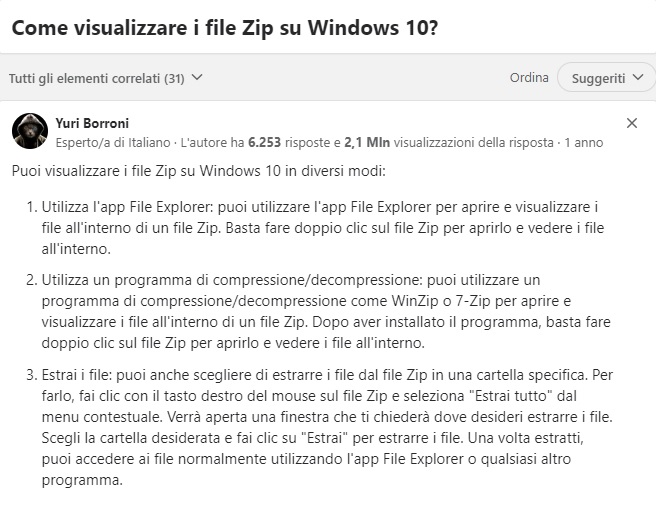
Perché non è possibile aprire il file ZIP nel sistema operativo Windows 10?
Esistono diversi motivi per cui gli utenti non sono “impossibili ad aprire il file zip in Windows 10”. Alcuni motivi comuni sono indicati di seguito:
- Modifica dell’estensione del file: la conversione di un’estensione di file in un determinato file in un altro formato di file non supportato può danneggiare seriamente e rendere accessibile il file ZIP.
- Download incompleto: durante il download del file ZIP, se si verifica un errore di connessione a Internet o una discrepanza di rete, ecc., il download rimarrà incompleto e il file ZIP ne risentirà e si aprirà.
- Corruzione dell’intestazione: la sezione delle intestazioni del file ZIP contiene informazioni come nome, dimensione e data di creazione. Queste informazioni sono necessarie per accedere al contenuto del file. Se questa intestazione è danneggiata, non sarai in grado di aprire il file ZIP.
- Improvvisa interruzione di corrente: se il sistema si arresta in modo anomalo a causa di un’interruzione di corrente, il file ZIP viene danneggiato durante la rimozione o l’accesso ai file dall’archivio ZIP.
- Minacce di virus: quando un archivio ZIP viene infettato da minacce esterne come virus e malware, il contenuto dei file viene replicato e contaminato.
Come risolvere l’errore Impossibile aprire il file ZIP in Windows 10?
Per verificare che il file zip sia aperto correttamente, procedere come segue:
- Vai alla posizione della cartella in cui è stato salvato il file ZIP
- Fare clic con il tasto destro sul file ZIP e selezionare Apri con
- Seleziona Esplora file
- Se Esplora file non è un’opzione, selezionare Programma predefinito, quindi selezionare Esplora file e fare clic su OK
- Fai clic su Estrai tutti i file nella parte superiore della finestra o della barra laterale. Questa è una parola leggermente diversa, a seconda della versione di Windows che stai utilizzando
- Selezionare una posizione di estrazione o lasciare la posizione predefinita ed estrarre nella stessa cartella in cui è stato salvato il file ZIP
- Ora dovresti essere in grado di aprire il file.
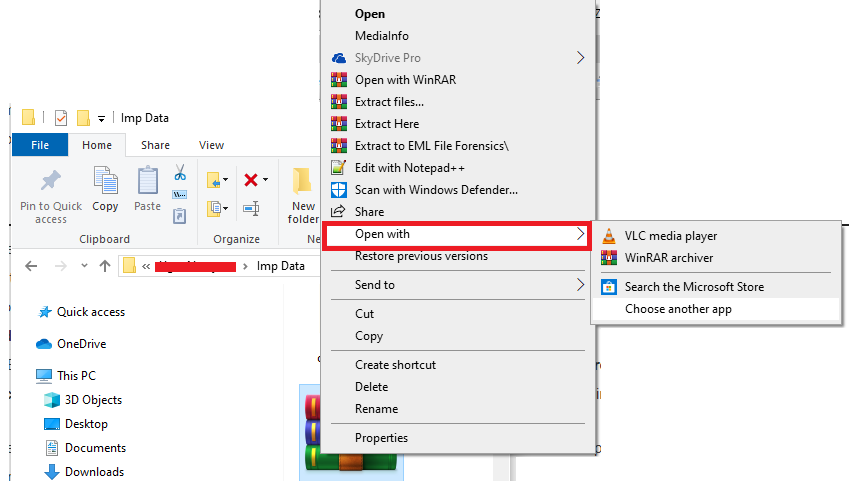
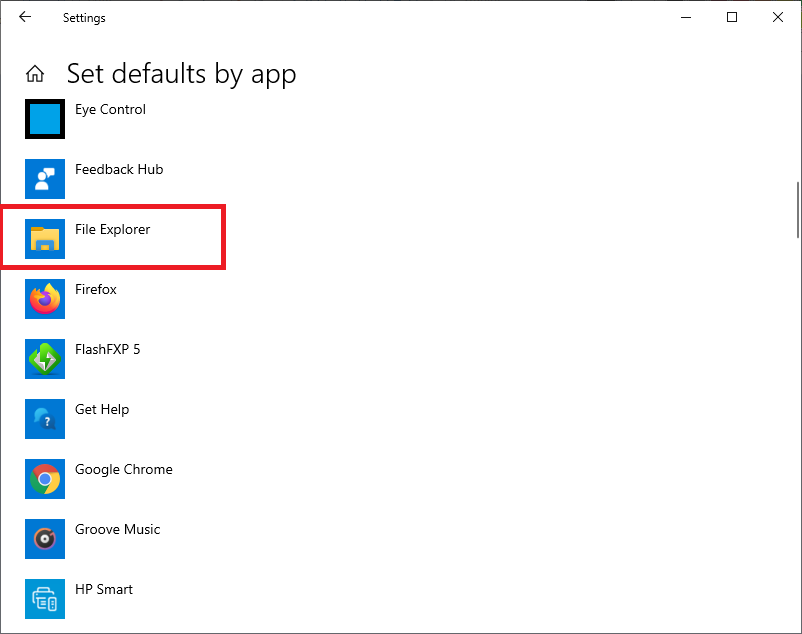
Passaggio 1: utilizzo di Esplora file
- Individua il file ZIP che desideri aprire.
- Fare clic con il tasto destro sul file ZIP e selezionare “Estrai tutto” dal menu contestuale.
- Scegli la “Cartella di destinazione” per estrarre il contenuto del file ZIP.
- Fare clic su “Estrai” per estrarre i file dal file ZIP.
Passaggio 2: utilizzare il prompt dei comandi
- Apri il “Prompt dei comandi” premendo Win + X e selezionando “Prompt dei comandi” o “Windows PowerShell” dal menu.
- Ora naviga nella directory in cui si trova il file ZIP usando il comando “cd”.
- Una volta che ti trovi nella directory corretta, utilizza il comando “unzip” seguito dal nome del file ZIP per estrarne il contenuto.
Soluzione automatizzata per aprire file ZIP danneggiati
Prendi questo FreeViewer BKF Viewer Tool è un famoso strumento per riparare file ZIP corrotti. La semplice interfaccia utente funge da guida per aprire e recuperare file ZIP corrotti. Questo strumento ripara ed estrae il contenuto del file ZIP senza danneggiare i file sorgente. Il software supporta il recupero di file ZIP su qualsiasi sistema operativo Windows come Windows 10, 8.1, 7, ecc.
Inoltre, questa utility offre molteplici funzionalità per essere facilmente “aprire file ZIP su Windows 10” senza alcuna restrizione. Gli utenti possono visualizzare tutti i file nel file BKF sul pannello di destra del software. Puoi anche cercare qualsiasi file particolare utilizzando l’opzione di ricerca.
Verdetto d’osservazione
In questa guida tecnica abbiamo discusso le soluzioni per “impossibile aprire il file ZIP in Windows 10”. Ecco il modo più semplice e semplice per aprire uno o più file ZIP in Windows 10, 8.7 e 7. Utilizzando lo strumento automatizzato progettato per risolvere qualsiasi tipo di problema con un solo clic senza problemi. Gli utenti tecnici e non tecnici sono facilmente in grado di aprire i propri file ZIP nel sistema operativo Windows 10. Leggi questo post sul blog per comprendere meglio questo strumento consigliato dagli esperti.
Domande frequenti
Perché non è possibile aprire file ZIP su Windows 10?
I file zip potrebbero rifiutarsi di aprirsi se non vengono scaricati correttamente. Inoltre, nel caso in cui il download sia incompleto, si bloccherà a causa di problemi come cattiva connessione a Internet, incoerenza nella connessione di rete. Inoltre, tutto ciò causa errori di trasferimento, influisce sui file ZIP e ne impedisce l’apertura in Windows 10.
Come aprire il file ZIP in Windows 10?
Usa lo strumento automatico per aprire facilmente un file ZIP su Windows 10 senza problemi.
Risolvo un file zip danneggiato in Windows 10?
Sì, puoi facilmente riparare o Impossibile aprire il file ZIP in Windows 10 danneggiato utilizzando lo strumento professionale di cui sopra.

